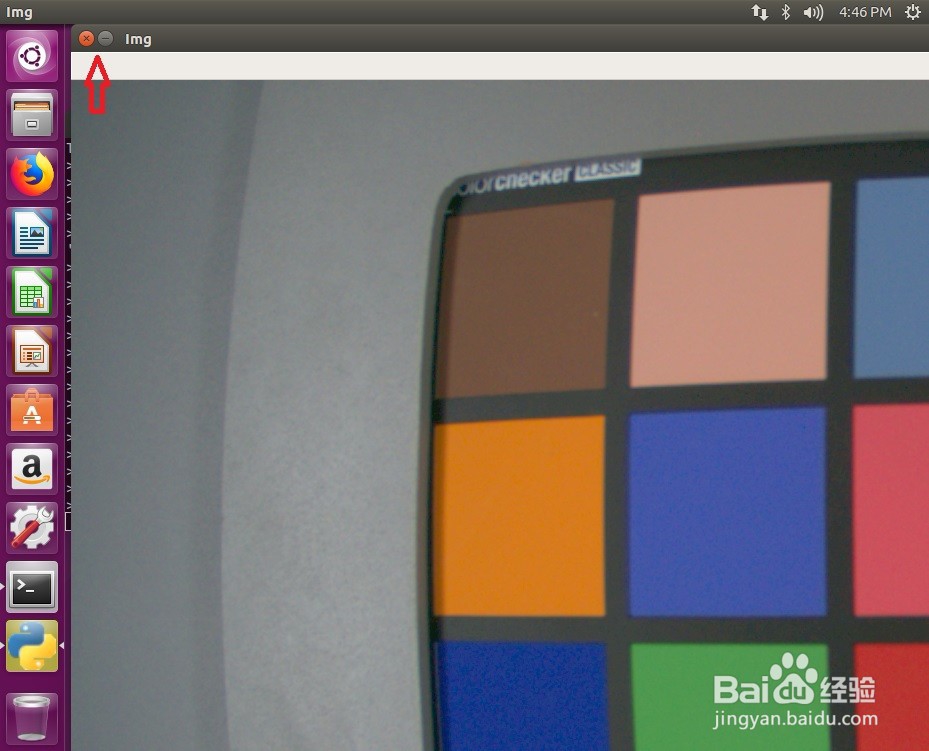1、首先,在目录下存放一张显示图片。我们本例中使用的是名为“1.bmp”的图片
2、启动python。在终端中输入“python”进入python。注意:如果内部没有做切换的,想使用python 3版本的需要输入“python3”
3、导入opencv,并查看当前安装的opencv版本。如果显示正常,则说明我们已经导入了opencv,可进行下一步操作
4、读取图片,并打印出图像尺寸。如果打印出来的尺寸正常,说明图像数据已经读入。注意:该处使用的是相对路径。
5、使用namedWindow启动一个显示窗口,imshow显示图像,为了可视化,需要将句柄停留在当前显示图像上。以上操作使用红框内的语句。注意:nameWindow参数1表示显示的图像不能缩放,以实际尺寸显示。可以看到,该处显示的图片非常大
6、该步骤修改了nameWindow显示方式参数为0,表示显示的图像进行缩放。可以看到图像被缩放到了合适的尺寸
7、该步骤采用了绝对路径进行图片读取,和第4步的读取方法进行对比。
8、以上,对通过Python指令行直接利用opencv读取、显示图片进行了步骤说明。